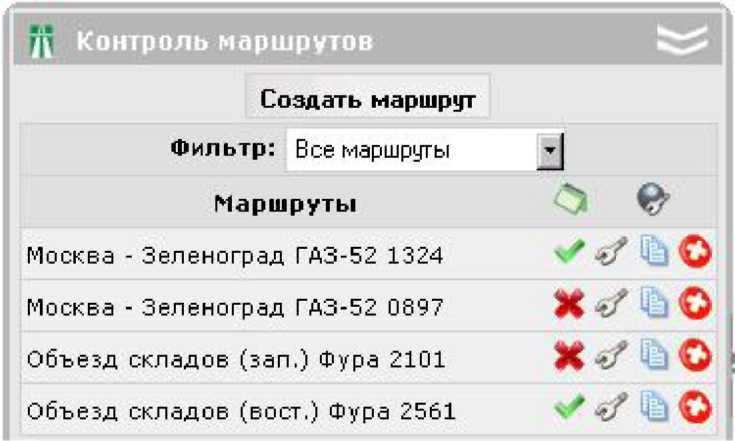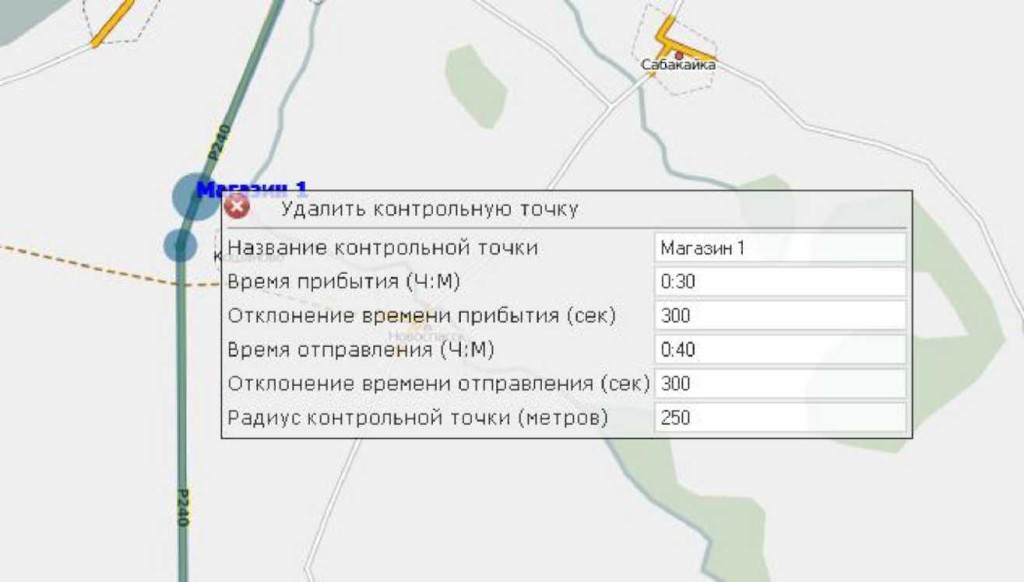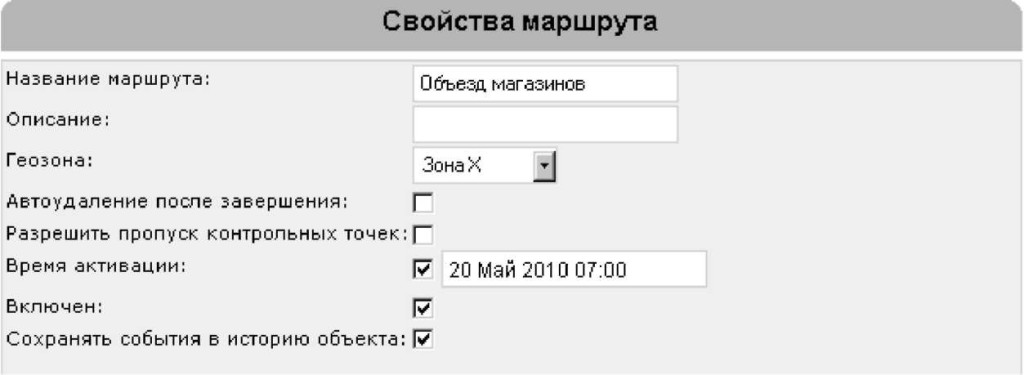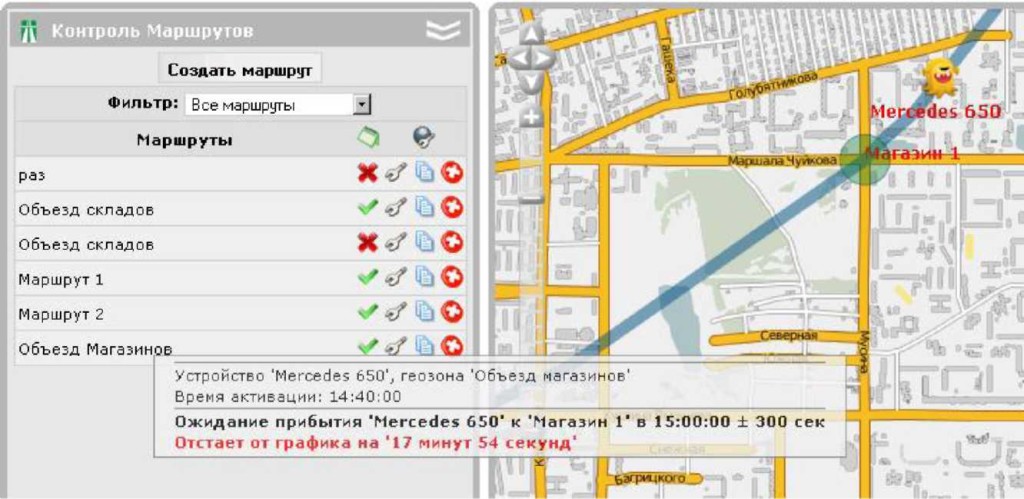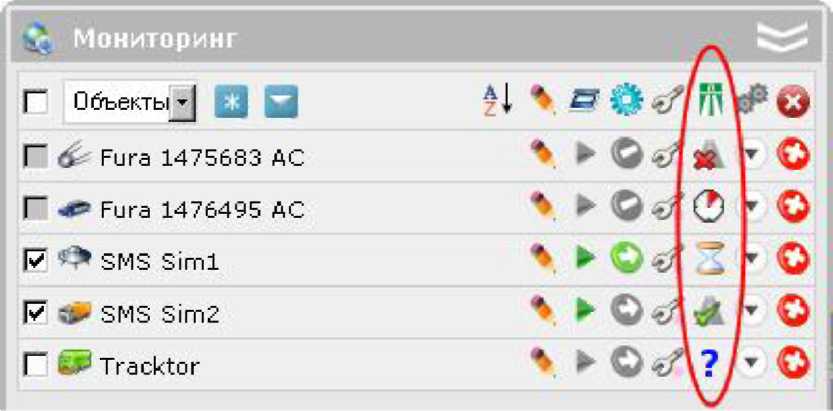Система «ГЛОНАСС Систем®» позволяет осуществлять контроль за объектом, движущимся по маршруту с контрольными точками, в которых объект должен побывать по заданному расписанию.
На рабочей области в левой части окна откройте вкладку «Контроль маршрутов». Здесь находится список действующих маршрутов и кнопка для их создания. Количество доступных для создания маршрутов можно узнать в настройках пользователя на вкладке «Учетная запись».
Представим, что машина должна развезти товар в 5 магазинов в определенном порядке. Чтобы проконтролировать этот процесс, нужно:
- Подготовить маршрут, то есть создать геозону в виде линии или полигона, отображающую последовательное движение по маршруту, а также отметить на линии контрольные точки (в нашем примере это магазины 1, 2, 3, 4, 5) и график движения по ним.
- Создать маршрут на основе данной геозоны.
- Активировать маршрут в нужное время и отслеживать его прохождение в реальном времени или в отчетах.
Подготовка маршрута
Основу маршрута составляет геозона типа линия. При создании геозоны для контроля маршрута принципиально наносить ее на карту, начиная с отправной точки в сторону конечной точки, а не наоборот, так как последовательность контрольных пунктов автоматически определяется согласно направлению движения от начала к концу.
Для контроля маршрута также может быть использована геозона типа полигон или круг, но возможности контроля тут гораздо уже — можно отслеживать только вход и выход из зоны.
Как добавить контрольные точки
Контрольные точки добавляются при создании или редактировании геозоны-линии на вкладке «Геозоны». Войдите в режим редактирования свойств геозоны, наведите курсор мыши на любую точку и нажмите на появившуюся рядом кнопку«Добавить контрольную точку». Заполните предложенную форму:
- Название контрольной точки, которое будет фигурировать в сообщениях по маршрутам, например, «Магазин 1».
- Радиус контрольной точки в метрах (обычно он больше, чем толщина самой линии, чтобы объект случайно не оказался за пределами контрольной точки, находясь реально в ней).
- Время прибытия в контрольную точку от момента активации. Формат времени -часы:минуты. Допустим, в «Магазин 1» машина должна придти через 30 минут после отправления. Тогда пишем в этом поле «0:30».
- Отклонение времени прибытия (в секундах) — это погрешность по времени, с которой разрешено прибытие объекта в контрольный пункт. Допустим, объект может отклоняться от графика на 5 минут. В таком случае вводим в данном поле значение «300».
- Время отправления из контрольной точки от момента, обозначенного как «Время активации» (часы:минуты). Дадим на разгрузку товара 10 минут. Тогда в поле должно быть введено «0:40».
- Отклонение времени отправки (в секундах) — это погрешность по времени, с которой разрешено отправление объекта из контрольного пункта.
Введенные данные сохраняются автоматически. Для удаления контрольной точки нажмите вверху на форме контрольной точки кнопку «Удалить контрольную точку».
Аналогичным образом добавьте остальные контрольные точки. Далее нужно создать на основе геозоны с контрольными точками маршрут, который был бы привязан к конкретному объекту и активирован в определенное время.
Создание нового маршрута
- Перейдите на вкладку «Контроль маршрутов» в рабочей области окна.
- Нажмите на кнопку «Создать маршрут».
- В появившемся окне выберите объекты, к которым необходимо применить маршрут, и нажмите кнопку «Далее». Учтите, что для каждого объекта маршрут будет создан индивидуально, то есть при выборе трех объектов Вы получите на выходе три маршрута.
- На следующей странице введите:
- Название маршрута для отображения в списке и в сообщениях.
- Описание маршрута (опционально).
- Выберите контролируемую геозону из выпадающего списка доступных геозон.
- Установите флаг автоматического удаления маршрута после его завершения (при необходимости). Пункт недоступен, если у выбранной геозоны нет контрольных точек.
- Разрешите или запретите пропуск контрольных точек. Пункт недоступен, если у выбранной геозоны нет контрольных точек.
- Укажите «Время активации» маршрута. Так как не всегда возможно знать наперед, в какое время объект отправится по маршруту, это поле может быть подкорректировано в любое время позже, даже «задним числом». Если мы знаем, например, что машина с грузом отправилась в 12:00, а сейчас 13:00, то в этом поле можно вписать «12:00», и график движения по маршруту будет отслеживаться именно от того времени. Главное, чтобы машина еще не успела посетить контрольные точки.
- Если стоит флаг «Включен», то заданный маршрут станет отслеживаться сразу после его создания (если пропуск контрольных точек разрешен) или по приходу в первую контрольную точку (если пропуск запрещен). При этом время активации уже должно наступить. Если маршрут отключен, ни при каких обстоятельствах он отслеживаться не будет, пока его не включат.
- Флаг «Сохранять события в истории объекта» позволяет активировать функцию, при которой все изменения в статусе прохождения маршрута будут фиксироваться в истории объекта, что впоследствии позволяет выполнить отчет по прохождению этого маршрута. Для регистрации событий в историю объекта у Вас должны быть права не ниже выполнения команд на данный объект.
- Нажмите «ОК». Новый маршрут появится в списке слева. Если маршрут был назначен одновременно на несколько объектов, то в списке появится несколько маршрутов соответственно. При этом они будут иметь одинаковые названия. Во всплывающей подсказке можно посмотреть, на какой из объектов назначен маршрут, его статус и описание.
Альтернативные способы создания маршрута — при помощи заданий и уведомлений. Например, может быть создано задание по постановке объекта на маршрут согласно заданному расписанию. Или можно создать уведомление, согласно которому по завершении одного маршрута, объект будет поставлен на другой. Еще один способ создания маршрута — через панель геозон при помощи специальной кнопки, имеющейся напротив каждой геозоны.
Управление маршрутами
Если маршрутов создано много, то в списке они могут быть отфильтрованы по различным признакам, например, могут быть показаны отдельно завершенные маршруты или маршруты со статусом ожидания прибытия/отправления, опаздывающие или опережающие график и др. Перечень доступных фильтров дан в соответствующем выпадающем списке. Кроме того, при наличии в доступе пользователя более одной учетной записи, маршруты могут быть также отфильтрованы по их принадлежности к УЗ.
Для упрощения поиска маршрутов можно также применить к ним фильтр. То есть в окно запроса можно ввести имя или часть имени маршрута, используя знак звездочки *.
При наведении курсора мыши на название маршрута в списке, во всплывающей подсказке можно видеть его описание (если задано), указание объекта и геозоны, к которым относится этот маршрут, время активации, а также статус — «неактивен» либо указана стадия прохождения (входи и выходы из контрольных точек, опоздания и опережения графика, выезд из зоны маршрута и т.п.).
В таблице использованы некоторые условные обозначения:
- маршрут активен (при нажатии маршрут отключается);
- маршрут выключен (при нажатии маршрут активируется);
- просмотреть/отредактировать маршрут;
- создать новый маршрут, взяв данный за основу;
- удалить выбранный маршрут.
Если на учетную запись, которой принадлежит данный маршрут, у Вас имеются только права просмотра, то ряд действий над маршрутом невозможен, и кнопки выглядят иначе: маршрут активирован, и его нельзя отключить, маршрут дезактивирован, и его нельзя включить, просмотр настроек маршрута без возможности их изменения, невозможно удалить маршрут.
Окончанием маршрута считается вход в последнюю контрольную точку. Поэтому, если, скажем, после объезда магазинов, объект должен своевременно вернуться на базу, рекомендуется обратную дорогу также включать в геозону маршрута. Когда маршрут пройден, он автоматически перестает отслеживаться (то есть появляется статус «завершен в …»), или вообще удаляется (если автоудаление выбрано в настройках маршрута).
Отслеживание маршрута
Существует ряд способов, чтобы отслеживать движение объекта по маршруту.
При мониторинге объектов онлайн
В настройках пользователя на вкладке «Панель мониторинга» активируйте опцию «Контроль маршрутов». Это приведет к тому, что в панели мониторинга появится столбец, отражающий последнюю информацию о нахождении объектов на маршрутах. Использованы следующие условные обозначения:
- на объект не назначены контролируемые маршруты;
- объект движется согласно расписания;
- объект движется с опережением графика;
- объект движется с отставанием от графика,
- маршрут не активирован;
- маршрут завершен;
- объект движется по нескольким маршрутам одновременно; t — объект покинул геозону маршрута.
Наведите курсор на какой-либо из этих знаков, чтобы во всплывающем окне просмотреть более подробную информацию о нахождении объекта на маршруте — название маршрута и его статус (например, на какое время объект отстает от графика).
Вместе с тем соответствующая информация может быть отображена во всплывающем окне объекта. Для этого в настройках пользователя в разделе «Показывать во всплывающем подсказке к объекту» нужно включить опцию «Контроль маршрутов».
В уведомлениях и заданиях
По ходу прохождения объектом назначенного на него маршрута Вы можете получать уведомления о различных событиях, перемене состояния ит.п. Для этого нужно создать уведомление с типом «Контроль маршрута» и настроить его нужным Вам образом. Уведомления могут быть отправлены в случае начала, окончания, прерывания маршрута, по входу и выходу из контрольных точек и т.д. Получать уведомления можно по электронной почте, SMS, онлайн и многими другими способами. Также может быть настроено некоторое действие по поводу изменения состояния маршрута: выполнить команду, поставить на другой маршрут, снять водителя, сгенерировать отчет и т.п. Например, в случае завершения одного маршрута объект может быть назначен на другой маршрут. См. «Уведомления».
При помощи заданий соответствующего типа Вы можете установить автоматическое назначение/снятие маршрутов в указанное время или по заданному графику.
Если при создании или назначении маршрута была выбрана опция «Сохранять с истории объекта», то все изменения статусов маршрута будут сохранены в истории объекта. На основании этих данных впоследствии могут быть построены два вида отчетов: «Маршруты» и «Контрольные точки».
Статусы маршрута
Неактивен
Маршрут имеет статус «Неактивен», если маршрут включен, но время активации еще не настало.
Начало маршрута
Если при создании маршрута указано точное время его активации, то в это время маршрут станет отслеживаться. Любые посещения контрольных точек до этого времени будут игнорироваться. При этом до наступления времени активации во всплывающей подсказке будет указан статус маршрута «Неактивный».
Если время активации не указано, то маршрут автоматически активируется, когда объект входит в первую контрольную точку, если пропуск точек запрещен.
Если же время активации не указано и пропуск контрольных точек разрешен, то маршрут активируется (начинает отслеживаться) немедленно. Это время сохраняется в истории объекта как начало прохождения маршрута, причем анализ начинается от последнего сообщения, которое пришло от объекта перед созданием маршрута, то есть время прихода этого сообщения и будет временем начала маршрута.
Завершение маршрута
Маршрут приобретает статус завершенного по прибытии в последнюю контрольную точку (если пропуск точек разрешен) либо когда пройдены все контрольные точки и объект прибыл в последнюю. Это время сохраняется в истории объекта как время окончания маршрута.
Ожидание прибытия
Статус «Ожидание прибытия в … <имя контрольной точки>» присваивается при активации маршрута. Тогда ожидается прибытие в первую контрольную точку вне зависимости от того, разрешен или запрещен пропуск точек.
Статус «Ожидание прибытия» также присваивается при отправлении из какой-то контрольной точки, то есть когда приходит сообщение от объекта, согласно которому он уже не находится в пределах той контрольной точки, в которой он был согласно предыдущему сообщению. Тогда ожидается прибытие в следующую контрольную точку. При этом, если в этом сообщении объект уже обнаруживает себя в этой контрольно точке, то ее посещение определено не будет. Таким образом, необходимо, чтобы было хотя бы одно промежуточное сообщение от объекта между посещаемыми контрольными точками.
Прибытие
Прибытием в контрольную точку считается приход сообщения от объекта с координатами, попадающими в радиус действия контрольной точки. Скорость при этом значения не имеет, то есть не важно, останавливался ли объект в точке или просто проехал мимо. Достаточно всего одного такого сообщения от объекта для того, чтобы прибытие было зафиксировано.
Если пропускать контрольные точки запрещено, то точка прибытия должна совпадать с той, которая ожидается. То есть если ожидается прибытие во вторую точку, а произошло прибытие в третью, оно зафиксировано не будет, и система будет продолжать ожидать прибытия во вторую точку.
Прибытие в контрольную точку фиксируется в истории объекта как вход в эту точку.
Ожидание отправления
Статус «Ожидание отправления из … <имя контрольной точки>» присваивается после того, как было детектировано прибытие в какую-то контрольную точку. Тогда ожидается отправление из этой же точки. Иными словами, по одному и тому же сообщению от объекта происходит фиксация прибытия и выставляется новый статус «Ожидание отправления».
Отправление
Отправлением из контрольной точки считается приход сообщения от объекта, согласно которому объект находится за пределами контрольной точки, хотя в предыдущем сообщении объект находился еще в ней. В истории объекта этот статус фиксируется как время выхода из контрольной точки.
Посещение контрольной точки
Контрольная точка считается посещенной, если для нее зафиксирован и вход, и выход.
Пропуск контрольной точки
События пропуска контрольных точек фиксируются только для маршрутов, в которых пропуск контрольных точек разрешен.
Если пропуск контрольных точек разрешен и после посещения первой контрольной точки было зафиксировано прибытие в четвертую, тогда вторая и третья контрольные точки считаются пропущенными, что можно видеть в соответствующем отчете. Причем, если они были посещены позже, эти посещения уже не будут зафиксированы.